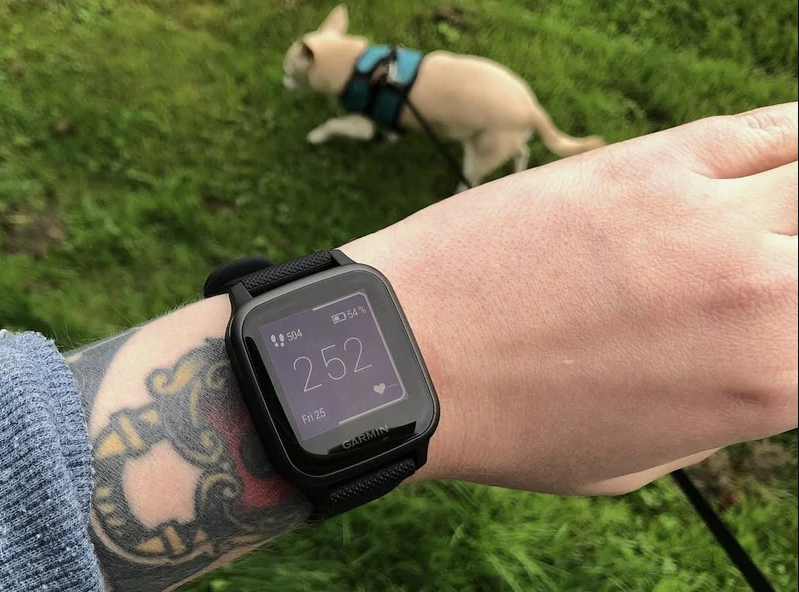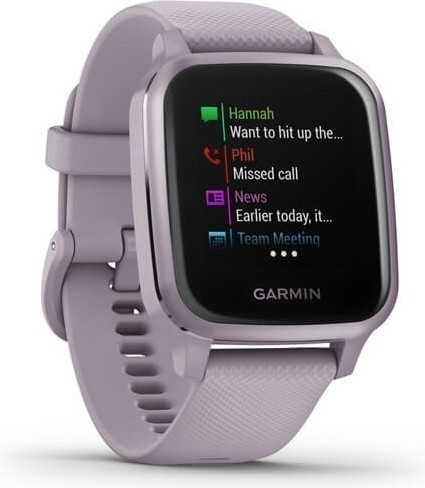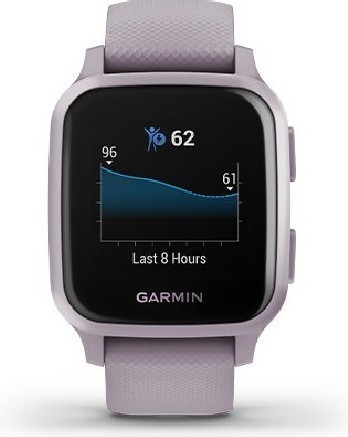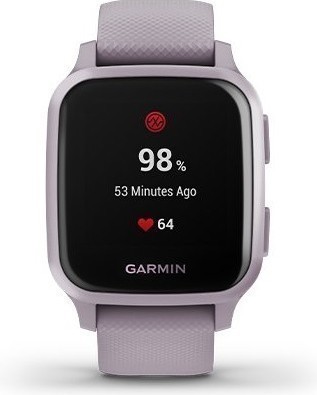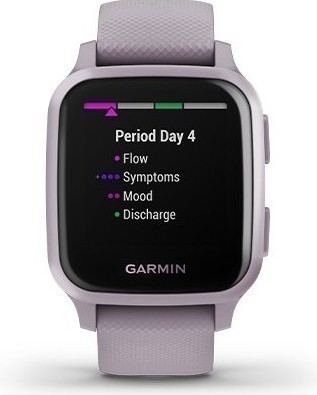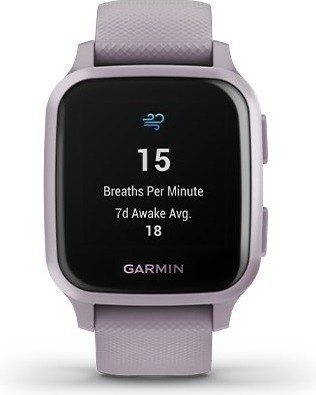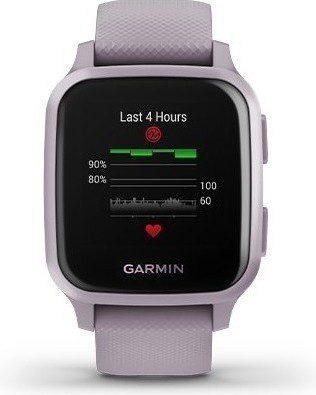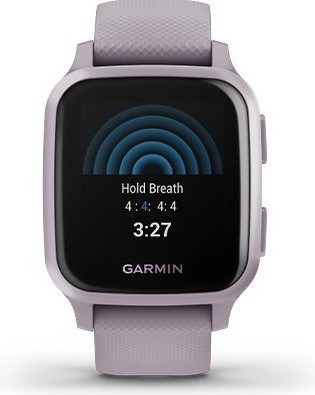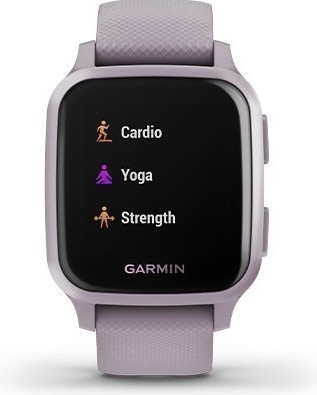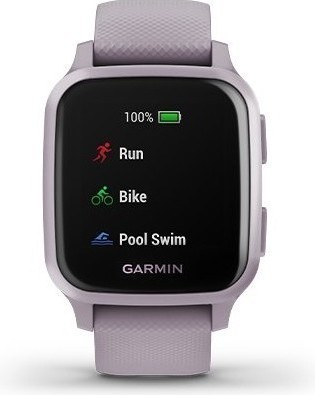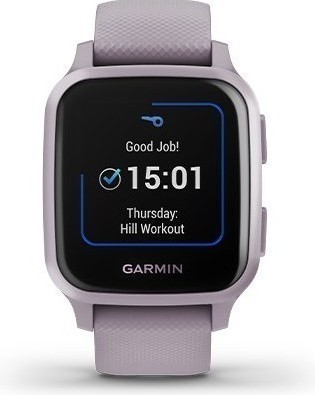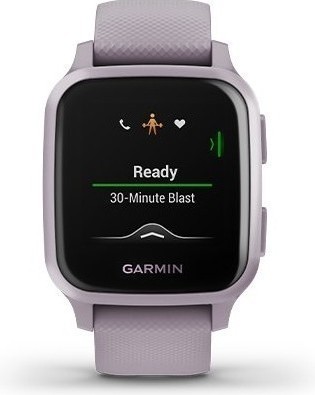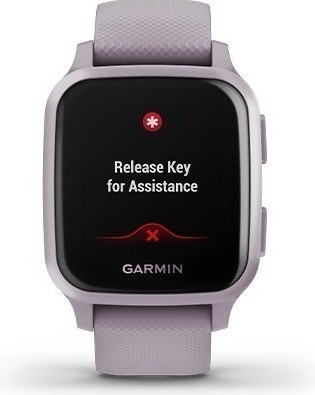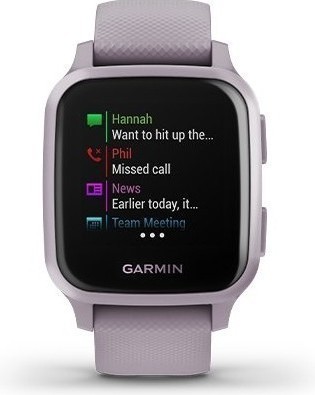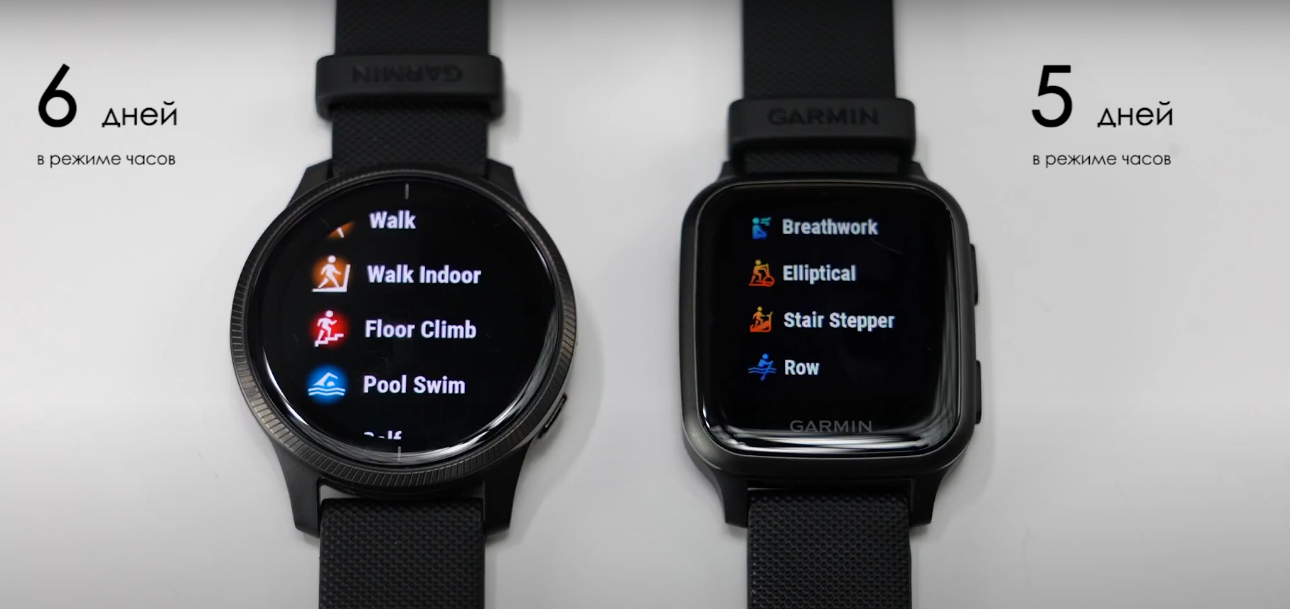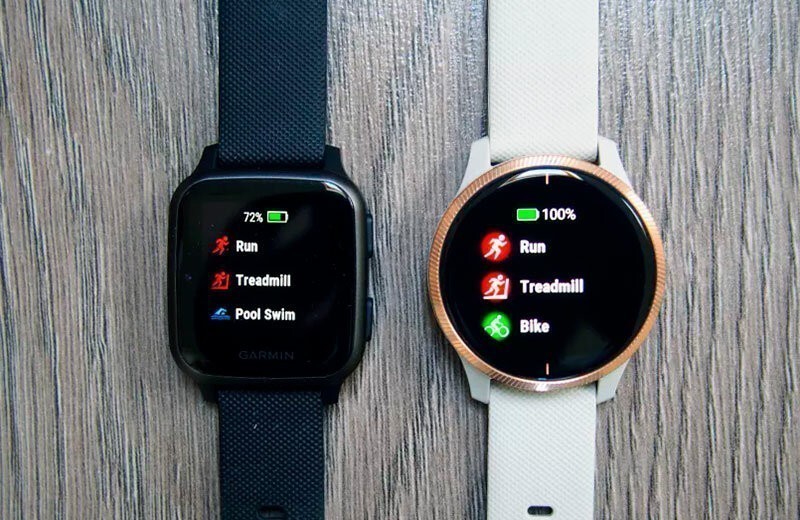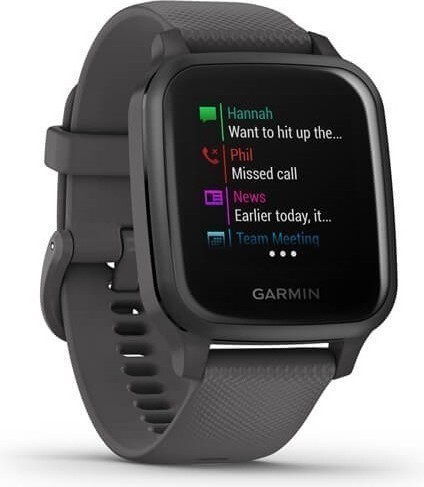Посмотреть инструкция для Garmin Venu SQ бесплатно. Руководство относится к категории SmartWatch, 18 человек(а) дали ему среднюю оценку 7.9. Руководство доступно на следующих языках: русский. У вас есть вопрос о Garmin Venu SQ или вам нужна помощь? Задайте свой вопрос здесь
Смарт-часы Garmin Venu SQ предлагают пользователю цифровой дисплей с разрешением 240 х 240 пикселей, который обеспечивает яркое и четкое изображение. Дисплей также обладает сенсорными возможностями, позволяющими управлять часами прикосновениями пальцев. Диагональ дисплея составляет 1,3 дюйма, а его углы закруглены, что придает устройству современный вид.
Материал ремешка смарт-часов изготовлен из силикона, что делает его гибким и комфортным для ношения на запястье. Часы имеют квадратную форму и предназначены для использования как мужчинами, так и женщинами. Пряжка ремешка выполнена из металла, обеспечивая дополнительную прочность и долговечность.
Важной особенностью смарт-часов Garmin Venu SQ является их стекло Corning Gorilla Glass 3. Это стекло обладает высокой прочностью и устойчивостью к царапинам, что обеспечивает дополнительную защиту дисплею от повреждений.
В целом, смарт-часы Garmin Venu SQ предлагают яркий и четкий дисплей, удобный силиконовый ремешок и прочное стекло. Такие характеристики делают их надежным и долговечным компаньоном на повседневных прогулках или тренировках.
Главная
| Garmin | |
| Venu SQ | 010-02427-12 | |
| SmartWatch | |
| 0753759260675 | |
| русский | |
| Руководство пользователя (PDF), Правила техники безопасности (PDF) |
Экран
| Тип дисплея | Цифровой |
| Разрешение экрана | 240 x 240 пикселей |
| Сенсорный экран | Да |
| Диагональ экрана | 1.3 « |
| Цветной дисплей | Да |
| Округлые углы дисплея | Да |
| Типы часовых стекол | Corning Gorilla Glass 3 |
| Технолигия дисплея | ЖК |
Дизайн
| Цвет корпуса часов | Пурпурный |
| Материал корпуса часов | — |
| Цвет ремешка | Пурпурный |
| Материал браслета | Силиконовый |
| Размер ремешка | — |
| Форма | Квадратный |
| Предполагаемый пол | Унисекс |
| Материал застежки | Металл |
| Название цвета | Orchid Metallic |
| Тип застежки | Пряжка с одним зубцом на ремешке |
| Съемный ремень | Да |
| Защитные возможности | Splash proof, Waterproof |
| Водонепроницаемость | 5 атм |
| Цвет застежки | Пурпурный |
| Размер корпуса часов | 40 mm |
| Позиционирование на рынке | Умные часы |
Производительность
| Встроенный микрофон | — |
| Встроенные колонки | — |
| Встроенная камера | — |
| FM радио | Нет |
| Поддерживаемые мобильные операционные системы | Android, iOS |
| Совместимые карты памяти | Не поддерживается |
Свойства
| Монитор сердечного ритма | Да |
| Контактные датчики сердечного ритма | Да |
| Тип датчиков сердечного ритма | Оптический |
| Измерение частоты пульса | Автоматический |
| Трекер активности | Да |
| Личные цели | Да |
| Качество сна | Да |
| Модуль вибрации | Да |
| Управление персональной информацией | Будильник |
| Смарт-уведомления | Да |
| Режим часов | 12/24 часа |
| Уведомление о SMS | Да |
| Таймер | Да |
| Вибрационный будильник | Да |
Сеть
| Подключение к мобильной сети | Нет |
| Включена функция ANT+ | Да |
| GPS (спутниковый) | Да |
| Поддрежка ГЛОНАСС | Да |
| Galileo | Да |
| Поколение сети мобильной связи | — |
Порты и интерфейсы
| USB порт | Нет |
| Wi-Fi | Нет |
| Версия Bluetooth | — |
| Технология NFC | Да |
| Порт подключения наушников | Bluetooth |
Энергопитание
| Технология батареи | Литий-ионная (Li-Ion) |
| Емкость батареи | — mAh |
| Время работы батареи (макс) | 144 h |
| Срок службы батареи (режим GPS) | 14 h |
| Автоматический режим ожидания | Да |
| Беспроводная зарядка | — |
Вес и размеры
| Ширина | 40.6 mm |
| Глубина | 37 mm |
| Толщина | 11.5 mm |
| Вес | 37.6 g |
| Ширина ремешка | 20 mm |
Данные об упаковке
| Ширина упаковки | 69 mm |
| Глубина упаковки | 141 mm |
| Высота упаковки | 62 mm |
| Масса брутто | 185 g |
| Тип упаковки | Коробочная версия |
Содержимое упаковки
| Инструкция | Да |
| Зарядное устройство | Да |
показать больше
Не можете найти ответ на свой вопрос в руководстве? Вы можете найти ответ на свой вопрос ниже, в разделе часто задаваемых вопросов о Garmin Venu SQ.
Какой вес Garmin Venu SQ?
Garmin Venu SQ имеет вес 37.6 g.
У смарт-часов есть функции, которых нет у смартфона?
В целом, у смарт-часов нет функций, которых нет у смартфона.
Необходимо ли выключать устройство SmartWatch на ночь?
Выключать устройство SmartWatch на ночь полезно, чтобы продлить срок службы аккумулятора.
Необходим ли интернет для GPS?
Нет, для использования GPS не требуется интернет.
Что означает аббревиатура GPS?
Аббревиатура GPS расшифровывается как Global Positioning System, т. е. система глобального позиционирования.
Что такое GPS?
GPS — это система, которая может использоваться в любой точке мира для определения вашего местоположения с помощью спутников.
Что такое Bluetooth?
Bluetooth — это способ обмена данными по беспроводной сети между электронными устройствами с помощью радиоволн. Расстояние между двумя устройствами обменивающимися данными в большинстве случаев составляет не более десяти метров.
Какой размер экрана Garmin Venu SQ?
Размер экрана Garmin Venu SQ составляет 1.3 «.
Какое разрешение экрана дисплея Garmin Venu SQ?
Разрешение экрана Garmin Venu SQ следующее 240 x 240 пикселей.
Какая ширина Garmin Venu SQ?
Garmin Venu SQ имеет ширину 40.6 mm.
Какая толщина Garmin Venu SQ?
Garmin Venu SQ имеет толщину 37 mm.
Инструкция Garmin Venu SQ доступно в русский?
Да, руководствоGarmin Venu SQ доступно врусский .
Не нашли свой вопрос? Задайте свой вопрос здесь
- Manuals
- Brands
- Garmin Manuals
- Watch
- VENU SQ MUSIC
- Owner’s manual
-
Contents
-
Table of Contents
-
Troubleshooting
-
Bookmarks
Quick Links
Related Manuals for Garmin VENU SQ
Summary of Contents for Garmin VENU SQ
-
Page 1
VENU SQ Owner’s Manual… -
Page 2
® owned by the Bluetooth SIG, Inc. and any use of such marks by Garmin is under license. The Cooper Institute , as well as any related trademarks, are the property of The Cooper Institute. -
Page 3: Table Of Contents
Connecting Bluetooth Headphones ….5 Listening to Music ……….5 Music Playback Controls ……..5 Garmin Pay�������������������������������������������������� 5 Setting Up Your Garmin Pay Wallet …. 5 Paying for a Purchase Using Your Watch … 5 Adding a Card to Your Garmin Pay Wallet…
-
Page 4
Setting an Abnormal Heart Rate Alert … 8 Wi d gets Broadcasting Heart Rate to Garmin Devices �� �� �� �� � �� �� �� �� �� �� �� �� � �� �� �� �� �� �� �� � �� �� �� �� �� ��… -
Page 5
…………….19 Downloading Golf Courses ……15 Garmin Connect ……….20 Playing Golf………… 15 Using the Garmin Connect App ….20 Hole Information ………. 15 Using Garmin Connect on Your Computer20 Viewing Layup and Dogleg Distances ..16 Viewing Hazards ……….. 16 Keeping Score ………. -
Page 6
Activities and App Settings ……21 Charging the Device ………. 26 Customizing the Data Screens ….22 Product Updates ……….26 Alerts …………..22 Updating the Software Using the Garmin Auto Lap …………23 Connect App Using Auto Pause ……….. 23 …………….2 Using Auto Scroll ……….. -
Page 7
Changing the Bands ………. 28 Troubleshooting � � � � � � � � � � � � � � � � � � � � � � � � � � � � � � � � � � � � � � � � smartphone compatible with my device?. -
Page 8
Table of Contents… -
Page 10
Table of Contents… -
Page 11: Introduction
During an activity, swipe right to view the Introduction watch face and widgets. From the watch face, swipe right to view WARNING the shortcut feature. Important Safety and Product See the Information Touchscreen Tips guide in the product box for product warnings and other important …
-
Page 12: Using The Controls Menu
Setting Up Your Watch shortcuts, such as locking the touchscreen and turning the device off. To take full advantage of the Venu Sq features, complete these tasks. NOTE: You can add, reorder, and remove the shortcuts in the controls menu …
-
Page 13: Smart Features
Pairing Your Smartphone media, allowing them to view your live data on a Garmin Connect tracking page. To set up the Venu Sq device, it must be paired Activity uploads to Garmin Connect: directly through the Garmin Connect app, Automatically sends your activity to your…
-
Page 14: Phone Notifications
When you dismiss a notification Enabling Bluetooth Notifications Before you can enable notifications, you on your phone or the Venu Sq device, it must pair the Venu Sq device with a no longer appears in the widget. Pairing…
-
Page 15
• If you are using an Android smartphone, When you receive a text message notification from the Garmin Connect app, select on your Venu Sq device, you can send a quick Settings > Notifications. reply by selecting from a list of messages. You… -
Page 16: Using Do Not Disturb Mode
You can use this feature to help locate a Before you can download features from the lost smartphone that is paired using Connect IQ app, you must pair your Venu Sq Bluetooth wireless technology and Pairing Your device with your smartphone ( currently within range.
-
Page 17: Wi-Fi Connected Features
4 Follow the on‑screen instructions. Wi‑Fi Connected Features NOTE: This section is about three different music playback options. Wi‑Fi is available only on the Venu Sq Music Third‑party provider music device. Personal audio content Activity uploads to your Garmin Connect account: Automatically sends your activity …
-
Page 18: Connecting To A Third-Party Provider
Disconnecting from a Third-Party Provider connect to the provider using the Garmin 1 From the Garmin Connect app, select or . Connect app. 2 Select Garmin Devices, and select your device. 1 From the Garmin Connect app, select or .
-
Page 19: Connecting Bluetooth Headphones
5 You can load your personal audio files, such as 3 Hold . .mp3 and .m4a files, to a Venu Sq Music device 4 Select Music Providers, and select an option: from your computer. For more information, go • To listen to music downloaded to the Garmin.com/ musicfiles…
-
Page 20: Garmin Pay
Setting Up Your Garmin Pay Wallet You can add one or more participating credit or debit cards to your Garmin Pay wallet. Go Garmin. com/garminpay/banks to find participating financial institutions.
-
Page 21: Adding A Card To Your Garmin Pay Wallet
1 From the Venu Sq device page in the Garmin TIP: After you successfully enter your Connect app, select Garmin Pay > Change passcode, you can make payments without a passcode for 24 hours while you continue to wear your watch.
-
Page 22: Safety And Tracking Features
2 Follow the on‑screen instructions. an automated message, LiveTrack link, and The next time you pay using your Venu Sq GPS location to your emergency contacts. device, you must enter the new passcode.
-
Page 23: Turning Incident Detection On And Off
After you add contacts, you must sync your data to apply the changes to your Venu Sq Using the Garmin Connect App, page device ( Heart Rate Features The Venu Sq device has a wrist‑based heart rate…
-
Page 24: Tips For Erratic Heart Rate Data
NOTE: In cold environments, warm up indoors. For more information about accuracy, go to Rinse the device with fresh water Garmin.com.sg/legal/atdisclaimer For more information about device wear and care, go to Garmin.com.sg/legal/fit-and-care…
-
Page 25: Setting An Abnormal Heart Rate Alert
4 Pair your Venu Sq device with your Garmin 2 Tap the touchscreen to view your average ANT+ compatible device. resting heart rate (RHR) values for the last 7 NOTE: The pairing instructions differ for days. each Garmin compatible device. See your Setting an Abnormal Heart Rate Alert owner’s manual.
-
Page 26: About Heart Rate Zones
You can also set each heart rate zone. hold optimal You can manually adjust your zones on the conversation cardiovascular device or using your Garmin Connect training account. Improved Fast 1 Hold . anaerobic pace and 2 Select >…
-
Page 27: About Vo2 Max. Estimates
About VO2 Max� Estimates Pulse Oximeter VO2 max. is the maximum volume of oxygen The Venu Sq device has a wrist‑based pulse (in milliliters) you can consume per minute oximeter to gauge the saturation of oxygen in your per kilogram of body weight at your blood.
-
Page 28: Getting Pulse Oximeter Readings
On the device, your pulse oximeter oximeter reading by viewing the pulse readings appear as an SpO percentage. On your Garmin Connect account, you can oximeter widget. view additional details about your pulse 1 Hold . oximeter readings, including trends over 2 Select >…
-
Page 29: Activity Tracking
As you move during the day, the device shows your progress toward your daily goal If you choose not to use the auto goal feature, you can set a personalized step goal on your Garmin Connect account. Using the Move Alert…
-
Page 30: Intensity Minutes
(heart rate data is timed activity for walking and running using required to quantify vigorous intensity). time thresholds you set in the Garmin Connect You can work toward achieving your app. These activities are added to your weekly intensity minutes goal by activities list.
-
Page 31: Turning Off Activity Tracking
The device also vibrates to alert you. Garmin coach: Displays scheduled workouts when Goal Alerts: Allows you to turn on and off you select a Garmin coach training plan in your goal alerts, or turn them off only during Garmin Connect account.
-
Page 32: Widgets
Steps: Tracks your daily step count, step you have a Varia light paired with goal, and data for previous days. your Venu Sq device. Stress: Displays your current stress level and a Menstrual cycle tracking: Displays your current graph of your stress level. You can do a cycle.
-
Page 33: About My Day
For best results, you should wear the device while sleeping. You can sync your device with your Garmin Connect account to view your all‑day stress level, long‑term trends, and additional details.
-
Page 34: Body Battery
76 to 100 is very high reserve Connect account. energy. For more accurate results, wear the You can sync your device with your Garmin device while sleeping. Connect account to view your most Rest and good sleep charge your Body Battery.
-
Page 35: Hydration Tracking
Period and fertility predictions of measure, and enter the container size. Health and nutrition information NOTE: You can use the Garmin Connect app Apps and Activities to add and remove widgets. Your device includes a variety of preloaded apps Hydration Tracking and activities.
-
Page 36: Starting An Activity
(if required). records sensor data, which you can save 5 Press to start the activity timer. and share with the Garmin Connect community. The device records activity data only while the activity timer is running. For more information about activity…
-
Page 37: Adding Or Removing A Favorite Activity
6 If necessary, select , edit the number of reps, and add the weight used for the set. Indoor Activities The Venu Sq device can be used for training indoors, such as running on an indoor track or using a stationary bike or indoor trainer.
-
Page 38: Calibrating The Treadmill Distance
7 When you are done resting, press to start your next set. Outdoor Activities 8 Repeat for each strength training The Venu Sq device comes preloaded with set until your activity is complete. apps for outdoor activities, such as running 9 After you complete your activity, and biking.
-
Page 39: Going For A Ride
1 Press . Going for a Ride 2 Select Pool Swim. Before you can use a wireless sensor for your 3 Swipe up. ride, you must pair the sensor with your device 4 Select Settings > Pool Size. Pairing Your Wireless Sensors, page 25 5 Select your pool size, or enter a custom size.
-
Page 40: Golfing
Changing the Pin selected pin location ( Golf Course Issue Location, page 16 1 From the Garmin Connect app, select Download Golf Courses > 2 Select a golf course. 3 Select Download. After the course finishes downloading, it appears in the list of courses on your Venu Sq device.
-
Page 41: Viewing Layup And Dogleg Distances
You can view distances to hazards along the fairway Changing the Pin Location for par 4 and 5 holes. Hazards that affect shot While playing a game, you can take a closer selection are displayed individually or in groups to look at the green and move the pin location.
-
Page 42: Keeping Score
1 Hold . page 17 ). You can compare rounds and track 2 Select > Activities & Apps > Golf. improvements using the Garmin Golf app. 3 Select the activity settings. 1 Hold . 4 Select Scoring > Scoring Method. 2 Select >…
-
Page 43: Viewing Your Shot History
NOTE: The number of putts taken is used players to compete. for statistics tracking only and does not The Garmin Golf app syncs your data with your increase your score. Garmin Connect account. You can download the 4 Select an option: Garmin Golf app from the app store on your •…
-
Page 44: Fitness Goals
Garmin Connect, Garmin Connect account ( for each workout step, such as distance, page 20 ), and you must pair the Venu Sq time, reps, or other metrics. Your device device with a compatible smartphone. includes several preloaded workouts for…
-
Page 45: Personal Records
1 From the watch face, hold coaching and schedule preferences, and race date. When you start a plan, the Garmin Coach 2 Select History > Records. widget is added to the widget loop on your 3 Select a sport.
-
Page 46: Restoring A Personal Record
Navigatio 5 Select View Record. Restoring a Personal Record You can set each personal record back You can use the GPS navigation features on to the one previously recorded. your device to save locations, navigate to 1 From the watch face, hold . locations, and find your way home.
-
Page 47: Navigating To A Saved Location
To stop navigation and continue your activity, 2 Select Navigate > Saved Locations. hold select Stop Navigation. 3 Select a location. To stop navigation and save your activity, press 4 Select Delete > . Navigating to a Saved Location , and select .
-
Page 48: History
1 Hold . Using the your Garmin Connect account ( Garmin Connect App, page 20 Using 2 Select History. Garmin Connect on Your Computer, page 20 History…
-
Page 49: Garmin Connect
You can create your free Garmin Connect account when you pair your device with your phone using the Garmin Connect app. You can also create an account when you set up the Garmin Express application Garmin.com.sg/express…
-
Page 50: Using The Garmin Connect App
Garmin Connect account. 3 Download and install the Garmin Express application. Using the Garmin Connect App 4 Open the Garmin Express application, and select After you pair your device with your Add Device. Pairing Your Smartphone, smartphone ( 5 Follow the on‑screen instructions.
-
Page 51: Creating A Custom Watch Face
Using the Controls the options in the controls menu ( 3 Swipe right or left to scroll through the Menu, page 1 available watch faces. 1 Hold . 4 Swipe up to edit a watch face. The controls menu appears. 5 Select an option to edit.
-
Page 52: Setting Up A Shortcut Control
Pause, page 23 You can set up a shortcut to your favorite Auto Rest: Enables the device to automatically control, such as your Garmin Pay wallet or detect when you are resting during a pool the music controls. swim and create a rest interval.
-
Page 53: Customizing The Data Screens
• To show or hide the heart rate zone automatically when you start a round of gauge screen, select HR Zone Gauge. golf. The Always Ask option prompts you when you begin a round. Alerts Scoring Method: Sets the scoring method to You can set alerts for each activity, which can stroke play or Stableford scoring while help you to train toward specific goals.
-
Page 54
You can set example, you can set the device to minimum and Speed Range alert you every 30 minutes. maximum speed Alert Alert Type Description Name values. You can set Strok You can set high or Range minimum and Cadence Range e Rate low strokes per… -
Page 55: Auto Lap
6 Select an option: Auto Lap NOTE: Not all options are available for all Marking Laps Using the Auto Lap Feature activities. You can set your device to use the Auto Lap • To pause the timer automatically when you feature to mark a lap at a specific distance stop moving, select When Stopped.
-
Page 56: Changing The Gps Setting
Sync: Allows you to transfer the data situations with poor sky visibility. between your device and the Garmin NOTE: Using GPS and another Connect app. satellite together can reduce battery Stop LiveTrack: Allows you to stop a LiveTrack life more quickly than using GPS only session while one is in progress.
-
Page 57: Time Settings
Vibration: Turns vibration on or off and By default, the time is set automatically when the sets the vibration intensity. Venu Sq device is paired with a mobile device. Do Not Disturb: Turns on or off do not disturb mode.
-
Page 58: Syncing The Time With Gps
2 Select Clocks > Alarms > Add Alarm. 1 Hold . 3 Select Time, and enter a time. 2 Select > System > Time > Time Source > 4 Select Repeat, and select an option. Manual. 5 Select Label, and select a description for the alarm. 3 Select Time, and enter the time of day.
-
Page 59: Display Settings
Connect account and cannot be changed on your Done. device. Display From the Garmin Connect app, select or , Settings select Garmin Devices, select your Hold , and select > System > Display. device. Brightness: Sets the brightness level of the …
-
Page 60: Foot Pod
Manual calibration is recommended if you from other wireless sensors. know your calibration factor. If you have 2 If you are pairing a heart rate calibrated a foot pod with another Garmin monitor, put on the heart rate product, you may know your calibration monitor.
-
Page 61: Using An Optional Bike Speed Or Cadence Sensor
Situational Awareness should not need to calibrate the foot pod again unless your running style changes. Your Venu Sq device can be used with Varia smart bike lights and rearview radar to improve Using an Optional Bike Speed or situational awareness. See the owner’s manual for Cadence Sensor your Varia device for more information.
-
Page 62: Device
Garmin Connect account, and you must pair the device with a compatible 2 Plug the large end of the USB cable Pairing Your Smartphone, page 2 smartphone ( into a USB charging port. Sync your device with the Garmin Connect app Device Information…
-
Page 63: Updating The Software Using Garmin
Before you can update your device software, Water rating Swim, 5 ATM¹ you must download and install the Garmin ¹ The device withstands pressure equivalent to a depth of 50 m. Using Express application and add your device ( Garmin.com.sg/legal/waterrating…
-
Page 64: Device Care
2 Wipe it dry. of the product. After cleaning, allow the device to dry completely. Avoid pressing the keys under water. TIP: For more information, go to Garmin.com.sg/legal/ fit-and-care Do not use a sharp object to clean the device. Device Information…
-
Page 65: Changing The Bands
Bring your smartphone within 10 m (33 ft.) of the device. On your smartphone, open the Garmin Connect app, select , and select Garmin Devices > Add Device to enter pairing mode. From the watch face, hold , and select > Phone 2 Insert one side of the spring bar for the >…
-
Page 66: My Headphones Will Not Connect To The Device
• Start an outdoor activity, go outdoors to It is recommended to wear your an open area with a clear view of the sky, headphones with the antenna on the and wait while same side of your body as your Venu Sq Troubleshooting…
-
Page 67: Maximizing Battery Life
Delete Data and Reset Settings. Turning Off the not using connected features ( NOTE: If you have set up a Garmin Pay Bluetooth Smartphone Connection, page 3 wallet, this option deletes the wallet from your device. If you have music stored on your Activity Tracking …
-
Page 68: Acquiring Satellite Signals
Garmin Connect account: NOTE: The device may interpret some • Connect your device to a computer repetitive motions, such as washing dishes, using the USB cable and the Garmin folding laundry, or clapping your hands, as Express application. steps. • Sync your device to the Garmin…
-
Page 69: Getting More Information
Getting More Information Average Swolf: The average swolf score for the support.Garmin.com/en-SG Go current activity. Your swolf score is the sum of additional manuals, articles, the time software updates. for one length plus the number of strokes for Garmin.com.sg/buy…
-
Page 70
the current interval. Calories: The amount of total calories burned. Interval Lengths: The number of pool Dist� Per Stroke: The distance traveled per stroke. lengths completed during the Distance: The distance traveled for the current interval. current track or activity. Interval Pace: The average pace for the Elapsed Time: The total time recorded. -
Page 71: Vo2 Max. Standard Ratings
Lap HR %Max� : The average percentage of Lengths: The number of pool lengths completed maximum heart rate for the current lap. during the current activity. Lap Pace: The average pace for the current lap. Maximum Speed: The top speed for the current activity.
-
Page 72
Males Percentile 20–29 30–39 40–49 50–59 60–69 70–79 Superior 55.4 52.5 48.9 45.7 42.1 Excellent 51.1 48.3 46.4 43.4 39.5 36.7 Good 45.4 42.4 39.2 35.5 32.3 Fair 41.7 40.5 38.5 35.6 32.3 29.4 Poor 0–40 <41.7 <40.5 <38.5 <35.6 <32.3 <29.4 Females… -
Page 73: Wheel Size And Circumference
Wheel Size and Circumference Tire Size Wheel Circumference (mm) Your speed sensor automatically detects your 650 × 38B 2105 650 × 38A 2125 wheel size. If necessary, you can manually 700 × 18C 2070 enter your wheel circumference in the speed 700 ×…
-
Page 74
Appendix… -
Page 76
Appendix… -
Page 77
support.Garmin.com/en-SG… -
Page 78
August 2021 190‑02752‑2H_…
Умные часы GARMIN A3958 VENU SQ
Важная информация о безопасности и продукте
ПРЕДУПРЕЖДЕНИЕ
Несоблюдение следующих предупреждений может привести к несчастному случаю или медицинскому событию, которое приведет к смерти или серьезным травмам.
Предупреждения об аккумуляторах
В этом устройстве можно использовать литий-ионный аккумулятор.
Если эти рекомендации не соблюдаются, срок службы батарей может сократиться или может возникнуть риск повреждения устройства, возгорания, химического ожога, утечки электролита и/или травмы.
- Не разбирайте, не модифицируйте, не переделывайте, не прокалывайте и не повреждайте устройство или батареи.
- Не извлекайте и не пытайтесь извлечь аккумулятор, не заменяемый пользователем.
- Не подвергайте устройство или аккумуляторы воздействию огня, взрыва или других опасностей.
Предупреждения о здоровье
- Если у вас есть кардиостимулятор или другое внутреннее электронное устройство, проконсультируйтесь с врачом перед использованием пульсометра.
- Оптический наручный пульсометр Garmin излучает зеленый, красный и инфракрасный свет и время от времени мигает.
- Проконсультируйтесь с врачом, если у вас эпилепсия или чувствительность к мигающим огням.
- Всегда консультируйтесь с врачом перед началом или изменением любой программы упражнений.
- Устройство Garmin, аксессуары, монитор сердечного ритма и связанные с ним данные предназначены для использования только в развлекательных, а не в медицинских целях и не предназначены для диагностики, мониторинга, лечения или предотвращения каких-либо заболеваний или состояний.
- Показания сердечного ритма приведены только для справки, и мы не несем ответственности за последствия любых ошибочных показаний.
- Хотя технология оптического пульсометра на запястье Garmin обычно обеспечивает точную оценку частоты пульса пользователя, существуют присущие этой технологии ограничения, из-за которых некоторые показания частоты пульса могут быть неточными при определенных обстоятельствах, включая физические характеристики пользователя, устройства, а также тип и интенсивность активности
- Трекеры активности Garmin полагаются на датчики, которые отслеживают
ваше движение и другие показатели. Данные и информация, предоставляемые этими устройствами, предназначены для точной оценки вашей активности и отслеживаемых показателей, но могут быть не совсем точными, включая данные о шагах, сне, расстоянии, частоте сердечных сокращений и калориях.
Предупреждения устройства
- Не оставляйте устройство под воздействием источника тепла или в месте с высокой температурой, например, на солнце в автомобиле без присмотра. Во избежание повреждения снимите устройство с автомобиля или храните его вдали от прямых солнечных лучей, например, в перчаточном ящике.
- Не используйте устройство за пределами диапазона температур, указанного в печатном руководстве на упаковке продукта.
- При длительном хранении устройства храните его в диапазоне температур, указанном в печатном руководстве в упаковке продукта.
- Не используйте кабель питания, кабель для передачи данных и/или адаптер питания, не одобренный или не поставленный компанией Garmin.
Предупреждения о велосипедах
- Устройство позволяет отправлять информацию о вашем местонахождении экстренным контактам. Это дополнительная функция, и на нее не следует полагаться как на основной метод получения экстренной помощи. Приложение Garmin Connect™ Mobile не связывается со службами экстренной помощи от вашего имени.
- Всегда руководствуйтесь здравым смыслом и управляйте велосипедом безопасным образом.
- Убедитесь, что ваш велосипед и оборудование правильно обслуживаются и что все детали установлены правильно.
Предупреждения о внедорожной навигации
- Если ваше устройство Garmin может предлагать внедорожные маршруты для различных видов активного отдыха, таких как езда на велосипеде, пеший туризм и вездеходы, следуйте этим рекомендациям, чтобы обеспечить безопасную навигацию по бездорожью.
- Всегда руководствуйтесь здравым смыслом и здравым смыслом при принятии решений о навигации по бездорожью. Устройство Garmin разработано только для предложения маршрута. Это не замена внимательности и правильной подготовки к активному отдыху. Не следуйте предложенным маршрутам, если они предполагают незаконный курс или могут поставить вас в опасную ситуацию.
- Всегда тщательно сравнивайте информацию, отображаемую на устройстве, со всеми доступными навигационными источниками, включая дорожные знаки, условия тропы, погодные условия и другие факторы, которые могут повлиять на безопасность во время навигации. В целях безопасности всегда устраняйте любые несоответствия, прежде чем продолжить навигацию, и полагайтесь на размещенные знаки и условия.
- Всегда помните о воздействии окружающей среды и неотъемлемых рисках деятельности, прежде чем приступать к внедорожным действиям, особенно о влиянии погоды и связанных с погодой условий трассы на безопасность вашей деятельности. Убедитесь, что у вас есть подходящее снаряжение и припасы для вашей деятельности, прежде чем путешествовать по незнакомым тропам и тропам.
ВНИМАНИЕ: Несоблюдение следующих предостережений может привести к травмам легкой или средней степени тяжести.
Раздражение кожи
- Некоторые пользователи могут испытывать раздражение кожи после длительного использования устройства, особенно если у них чувствительная кожа или аллергия. Если вы заметили какое-либо раздражение кожи, снимите устройство и дайте коже время для заживления.
- Чтобы предотвратить раздражение кожи, убедитесь, что устройство чистое и сухое, и не затягивайте его слишком сильно на запястье. Для получения дополнительной информации перейдите на Garmin.com.sg/legal/fit-and-care.
ВНИМАНИЕ: Несоблюдение следующего предупреждения может привести к нанесению ущерба людям или имуществу, а также негативно повлиять на функциональность устройства.
Уведомление о батарее: Обратитесь в местный отдел по утилизации отходов, чтобы утилизировать устройство/батареи в соответствии с применимыми местными законами и правилами.
Уведомление о GPS
Производительность навигационного устройства может снизиться, если вы используете его вблизи любого устройства, использующего наземную широкополосную сеть, работающую близко к частотам, используемым любой глобальной навигационной спутниковой системой (GNSS), такой как служба глобального позиционирования (GPS). Использование таких устройств может ухудшить прием сигналов GNSS.
Экологические программы продукции
- Информацию о программе утилизации продуктов Garmin и программах соответствия WEEE, RoHS, REACH и другим требованиям можно найти по адресу Garmin.com/aboutGarmin/окружающая среда.
Лицензионное соглашение по программному обеспечению
ИСПОЛЬЗУЯ УСТРОЙСТВО, ВЫ СОГЛАШАЕТЕСЬ С УСЛОВИЯМИ СЛЕДУЮЩЕГО ЛИЦЕНЗИОННОГО СОГЛАШЕНИЯ НА ПРОГРАММНОЕ ОБЕСПЕЧЕНИЕ. ВНИМАТЕЛЬНО ПРОЧИТАЙТЕ ДАННОЕ СОГЛАШЕНИЕ.
Компания Garmin Ltd. и ее дочерние компании («Garmin») предоставляют вам ограниченную лицензию на использование встроенного в это устройство программного обеспечения («Программное обеспечение») в двоичной исполняемой форме при нормальной работе продукта. Право собственности, права собственности и права на интеллектуальную собственность в отношении Программного обеспечения остаются за компанией Garmin и/или ее сторонними поставщиками. Вы признаете, что Программное обеспечение является собственностью компании Garmin и/или ее сторонних поставщиков и защищено законами об авторских правах Соединенных Штатов Америки и международными договорами об авторских правах. Вы также признаете, что структура, организация и код Программного обеспечения, для которого не предоставлен исходный код, являются ценной коммерческой тайной компании Garmin и/или ее сторонних поставщиков и что Программное обеспечение в форме исходного кода остается ценной коммерческой тайной. компании Garmin и/или ее сторонних поставщиков. Вы соглашаетесь не декомпилировать, не дизассемблировать, не модифицировать, не реконструировать, не преобразовывать Программное обеспечение или любую его часть в удобочитаемую форму и не создавать производные продукты на основе Программного обеспечения. Вы соглашаетесь не экспортировать и не реэкспортировать Программное обеспечение в любую страну в нарушение законов об экспортном контроле Соединенных Штатов Америки или законов об экспортном контроле любой другой применимой страны.
Информация о картографических данных
Garmin использует комбинацию государственных и частных источников данных. Практически все источники данных содержат неточные или неполные данные. В некоторых странах полная и точная картографическая информация либо недоступна, либо стоит слишком дорого.
Ограниченная гарантия
- Стандартная ограниченная гарантия Garmin. Для получения дополнительной информации перейдите на Garmin.com.sg/support/warranty.
Введение
предупреждения: руководство «Важная информация о безопасности и продукте» на предыдущих страницах для получения предупреждений о продукте и другой важной информации.
- Всегда консультируйтесь с врачом, прежде чем начинать или изменять любую программу упражнений.
Ключи
- Кнопка действия: Нажмите, чтобы включить устройство.
- Нажмите, чтобы запустить и остановить таймер активности.
- Удерживайте 2 секунды, чтобы view меню управления, включая питание устройства. Удерживайте в течение 5 секунд, чтобы запросить помощь (стр. 11).
- Кнопка назад: Нажмите, чтобы вернуться к предыдущему экрану, кроме как во время активности.
- Во время занятия нажмите, чтобы отметить новый круг, начать новый подход или позу или перейти к следующему этапу.tagе тренировки.
- Держаться за view меню настроек устройства и опций для текущего экрана.
- Сенсорный экран: Проведите пальцем вверх или вниз, чтобы просмотреть виджеты, функции и меню. Коснитесь, чтобы выбрать. Проведите вправо, чтобы вернуться к предыдущему экрану.
- Во время занятия проведите пальцем вправо, чтобы view циферблат и виджеты. На циферблате проведите вправо, чтобы view функция быстрого доступа.
Настройка ваших часов
Чтобы получить полное преимуществоtage функций Venu, выполните эти задания.
- Выполните сопряжение смартфона с приложением Garmin Connect (стр. 8).
- Настройте кошелек Garmin Pay (стр. 10).
- Настройте функции безопасности (стр. 11).
Сопряжение вашего смартфона
Чтобы настроить устройство Venu, необходимо выполнить сопряжение напрямую через приложение Garmin Connect, а не через настройки Bluetooth® на смартфоне.
- Из магазина приложений на смартфоне установите и откройте приложение Garmin Connect.
- Нажмите, чтобы включить устройство.
- Следуйте инструкциям в приложении, чтобы завершить процесс сопряжения и настройки.
Меню управления содержит настраиваемые ярлыки, такие как блокировка сенсорного экрана и выключение устройства.
- На любом экране удерживайте в течение 2 секунд.
- Выберите вариант.
- Приложения и действия: На вашем устройстве есть множество предустановленных приложений и действий.
- Программы: Приложения предоставляют интерактивные функции для вашего устройства, такие как переход к сохраненным местоположениям.
- Деятельность: На вашем устройстве предустановлены приложения для занятий в помещении и на открытом воздухе, в том числе для бега, езды на велосипеде, силовых тренировок, игры в гольф и т. Д. Когда вы начинаете занятие, устройство отображает и записывает данные датчиков, которые вы можете сохранить и поделиться с сообществом Garmin Connect.
Начало деятельности
Когда вы начинаете занятие, GPS включается автоматически (при необходимости)
- Нажмите
- Выберите занятие
- Если для занятия требуются сигналы GPS, выйдите на улицу в зону с чистым view неба и подождите, пока устройство будет готово
- Нажмите
для запуска таймера активности. Устройство записывает данные об активности только во время работы таймера активности.
Остановка действия
- Нажмите
.
- Выберите вариант:
- Чтобы сохранить действие, проведите пальцем вверх.
- Чтобы отменить действие, проведите пальцем вниз
Настройка кошелька Garmin Pay
Функция Garmin Pay позволяет использовать часы для оплаты покупок в участвующих магазинах. Вы можете добавить одну или несколько участвующих кредитных или дебетовых карт в свой кошелек Garmin Pay. Перейти к Garmin.com.sg/garmin-pay найти участвующие финансовые учреждения.
- В приложении Garmin Connect,
выберите или…...
- Выберите Garmin Pay > Начать.
- Следуйте инструкциям на экране.
Вы можете открыть свой кошелек Garmin Pay из меню управления на своем устройстве. Дополнительную информацию об использовании Garmin Pay см. в руководстве пользователя.
Функции безопасности и отслеживания
- Обнаружение происшествий и помощь являются дополнительными функциями, и на них не следует полагаться как на основной метод получения экстренной помощи. Приложение Garmin Connect не связывается со службами экстренной помощи от вашего имени.
- Устройство Venu Sq имеет функции безопасности и отслеживания, которые необходимо настроить с помощью приложения Garmin Connect.
ВНИМАНИЕ: Чтобы использовать эти функции, необходимо подключиться к приложению Garmin Connect с помощью технологии Bluetooth. Вы можете ввести контакты для экстренных случаев в своей учетной записи Garmin Connect.
- поддержка: Это позволяет вам отправлять автоматическое сообщение с вашим именем, ссылкой LiveTrack и местоположением GPS вашим контактам для экстренных случаев.
- Обнаружение инцидента: Когда устройство Venu Sq обнаруживает инцидент во время прогулки на свежем воздухе, бега или езды на велосипеде, устройство отправляет автоматическое сообщение, ссылку LiveTrack и местоположение GPS вашим контактам для экстренных случаев.
- LiveTrack: Позволяет друзьям и семье следить за вашими гонками и тренировками в режиме реального времени. Вы можете приглашать подписчиков по электронной почте или в социальных сетях, позволяя им view ваши данные в реальном времени на странице отслеживания Garmin Connect.
Функции Connect IQ
- Вы можете добавить на свои часы функции Connect IQ от Garmin и других поставщиков с помощью приложения Connect IQ. Вы можете настроить свое устройство с помощью циферблатов, полей данных, виджетов и приложений.
Синхронизация времени с GPS
Каждый раз, когда вы включаете устройство и захватываете спутники, оно автоматически определяет ваши часовые пояса и текущее время суток. Вы также можете вручную синхронизировать время с GPS при смене часовых поясов и для перехода на летнее время.
- На циферблате удерживайте
.
- Выберите
> Система > Время > Источник времени > Авто
- На циферблате удерживайте
и
Меню управления
- Выберите ярлык, чтобы удалить его, и добавьте «Установить время с помощью GPS» в меню управления.
- На циферблате удерживайте
чтобы войти в меню управления
- Выберите
и подождите, пока устройство найдет спутники.
Информация об устройстве
ViewИнформация об устройстве
Вы можете view информация об устройстве, такая как электронная этикетка, идентификатор устройства, версия программного обеспечения, нормативная информация и лицензионное соглашение.
- Держать
.
- Выберите
> Система> О программе.
Ношение устройства
- Носите устройство выше запястья.
ПРИМЕЧАНИЕ: Устройство должно быть уютным, но удобным. Для более точного измерения частоты пульса устройство не должно двигаться во время бега или упражнений. Для показаний пульсоксиметра вы должны оставаться неподвижными.
ЗАМЕТКА
- Оптический датчик расположен на задней панели устройства.
- Дополнительную информацию см. В руководстве пользователя.
Зарядка устройства
ПРЕДУПРЕЖДЕНИЕ: Это устройство содержит литий-ионный аккумулятор. Предупреждения и другую важную информацию см. в руководстве «Важная информация о безопасности и продукте» на предыдущих страницах.
ВНИМАНИЕ: Для предотвращения коррозии тщательно очистите и просушите контакты и прилегающую территорию перед зарядкой или подключением к компьютеру. См. Инструкции по очистке в руководстве пользователя.
- Подключите меньший конец USB-кабеля к зарядному порту устройства.
- Вставьте большой конец USB-кабеля в USB-порт для зарядки.
- Полностью зарядите устройство.
Характеристики
- Диапазон рабочих температур: От -20º до 60ºC (от -4º до 140ºF)
- Диапазон температур зарядки: От 0º до 45ºC (от 32º до 113ºF)
Получение руководства пользователя
- Руководство пользователя содержит инструкции по использованию функций устройства и доступу к нормативной информации.
- Перейдите на Garmin.com.sg/products/wearables/venu-sq-purple или отсканируйте QR-код, чтобы загрузить руководство
2020 Garmin Ltd. или ее дочерние компании Garmin, логотип Garmin и Venu являются товарными знаками Garmin Ltd. или ее дочерних компаний, зарегистрированными в США и других странах. Body Battery и Garmin Connect являются товарными знаками компании Garmin Ltd. или ее дочерних компаний. Эти товарные знаки нельзя использовать без явного разрешения Garmin. Словесный товарный знак и логотипы BLUETOOTH® принадлежат компании Bluetooth SIG, Inc., и любое использование этих знаков компанией Garmin осуществляется по лицензии. Расширенная аналитика сердцебиения от Firstbeat. Другие товарные знаки и торговые наименования принадлежат их соответствующим владельцам. Артикул: AA3958
- Напечатано в Тайване
- Май 2020
- 190-02752-21 Ред.А
Документы / Ресурсы
Требуется руководство для вашей Garmin Venu SQ Смарт-часы? Ниже вы можете просмотреть и загрузить бесплатно руководство в формате PDF. Кроме того, приведены часто задаваемые вопросы, рейтинг изделия и отзывы пользователей, что позволит оптимально использовать ваше изделие. Если это не то руководство, которое вы искали, – свяжитесь с нами.
Ваше устройство неисправно, и в руководстве отсутствует решение? Перейдите в Repair Café для получения бесплатных ремонтных услуг.
Руководство

Рейтинг
Сообщите нам, что вы думаете о Garmin Venu SQ Смарт-часы, оставив оценку продукта. Хотите поделиться вашими впечатлениями от данного изделия или задать вопрос? Вы можете оставить комментарий в нижней части страницы.
Довольны ли вы данным изделием Garmin?
Да Нет
Будьте первым, кто оценит это изделие
0 голоса
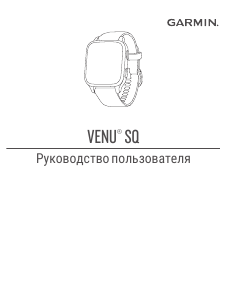
Часы Garmin Venu SQ — настоящая находка для людей, которые только решили заняться физической нагрузкой, но еще не до конца понимают, как должны проходить тренировки. В этом небольшом гаджете собрано 1400 различных упражнений и 20 приложений для различных видов спорта.
При этом девайс позволяет отслеживать дыхание, уровень сатурации, соотношение активности и отдыха, частоту пульса и многое другое, что будет кстати не только новичку, но и опытному спортсмену.
5%скидка
Для читателей нашего блога
скидка 5% на весь
ассортимент
Ваш промокод:BLOGСмотреть все часы
Описание
Если сравнивать с другими смарт-часами производителя Garmin, то дизайн модели часов Venu SQ более универсален. Он минималистичный, довольно простой и может подойти под любую одежду (не только спортивную). Так, данный аксессуар будет отлично смотреться с повседневным или более деловым стилем.
Комплектация
Поставляются часы в плотной картонной коробке. Внутри нее располагаются:
- Сам девайс, который закреплен специальным фиксатором.
- USB-шнур для подзарядки и передачи данных.
- Книжечка-инструкция по эксплуатации.
Каждый элемент дополнительно упакован в индивидуальный пластиковый пакет.
Корпус
У данной модели смарт-часов форма весьма нетипична для производителя Garmin — теперь она не круглая, как у всех предыдущих версий, а квадратная. Изготовлен корпус из пластика (полимера, армированного волокном), что несколько удешевляет изделие. Алюминиевая окантовка дисплея делает внешний вид более интересным.
Пластиковый корпус очень легкий, вес часов составляет всего 37,6 г. Это очень важно во время занятий спортом. Сверху корпуса есть дисплей, который защищен стеклом Corning Gorilla Glass 3. С помощью экрана осуществляется основное управление.
С правой стороны расположены две механические кнопки. Верхняя предназначена для запуска часов либо подтверждения команды. Если на нее долго нажимать, это вызовет быстрое меню.
Нижняя кнопка предназначена для выхода из открытого приложения, а длительное нажатие приводит к тому, что открываются настройки часов. Если же на нее нажимать непрерывно и очень долго, то произойдет переход в раздел «Об устройстве».
С задней стороны гаджета под стеклом располагаются основные датчики, а также здесь есть разъем для подключения USB-кабеля. Он стандартный, поэтому зарядные шнуры от других часов 2019–2020 года тоже будут подходить.
Если подключить данный переходник, можно не только заряжать девайс, но и скачивать на гаджет музыку (в случае покупки модели Venu SQ Music Edition) или обмениваться данными.
Ремешок
Ремешок изготовлен из мягкого силикона, благодаря чему он может хорошо обхватить руку и не будет ерзать или болтаться. Дабы исключить его случайное расстегивание, с внутренней стороны располагается дополнительный фиксирующий выступ, надежно удерживающий браслет.
В ширину ремешок достигает 20 мм. По всей его поверхности имеются отверстия, которые позволяют регулировать длину. В целом, данные часы подойдут для запястий, обхват которых находится в пределах 125–190 мм.
В этой модели отсутствует система быстрого съема ремешка (QuickFit), которая была у предыдущих версий. Но все же поменять ремешки возможно. Для этого потребуется лишь сдвинуть быстросъемный штифт.
Дисплей
Эта модель смарт-часов оснащена цветным жидкокристаллическим экраном с сенсором. Диагональ — 1,3″.
Дисплей несколько больше, чем у более простых моделей. Но разрешение у него не очень высокое (в сравнении с часами Garmin Venu и Garmin Venu 2) — 240х240 пикселей. Хотя все равно надписи и данные видны четко.
У девайса есть автоматическая регулировка яркости, которая изменяется в зависимости от освещения окружающей обстановки. В связи с этим вся информация на часах подсвечивается сильнее при солнечном свете, а для комфортного использования гаджета в ночное время панель становится очень тусклой.
Модельный ряд
Часы Garmin Venu SQ представлены в нескольких вариантах, которые отличаются лишь цветовым решением:
1. Белый корпус с золотистой окантовкой — 010-02427-11.
2. Лиловый корпус с лиловой окантовкой — 010-02427-12.
3. Графитовый корпус с черной окантовкой — 010-02427-10.
Помимо этого, у данной модели есть улучшенная версия — часы Venu SQ Music Edition, которая позволяет загружать и прослушивать музыку. Такие часы представлены в несколько иных расцветках:
1. Темно-зеленый корпус с серой окантовкой — 010-02426-13.
2. Темно-синий корпус с золотистой окантовкой — 010-02426-12.
4. Черный корпус с серой окантовкой — 010-02426-10.
5. Светло-бежевый корпус с золотистой окантовкой — 010-02426-11.
6. Белый корпус с графитовой окантовкой — 010-2426-84.
6. Черный корпус с золотистой окантовкой — 010-02426-12/02.
У обеих моделей ремешки сделаны в цвет корпуса.
Функционал
Главным назначением смарт-часов Venu SQ является обеспечение правильного проведения тренировок с учетом состояния здоровья. Однако с их помощью также можно получать уведомления со смартфона, оплачивать услуги и т.д.
Функции для здоровья и спорта
К данным функциям относят:
1. Мониторинг энергии BODY BATTERY. Благодаря данной функции можно наблюдать на протяжении всего дня уровни жизненной энергии. Это поможет правильно определять, когда следует сделать перерыв и отдохнуть, а когда стоит совершать активные действия.
2. Пульсоксиметр. За счет наличия этого датчика часы способны измерить уровень насыщения крови кислородом на протяжении всего дня. И даже ночью, когда пользователь спит. Это помогает понять, достаточное ли количество кислорода получает организм.
3. Отслеживание стресса. Часы помогут пользователю определить, каким был его день: спокойным, сбалансированным или очень напряженным и тяжелым. Помимо этого, гаджет в случае обнаружения высокого уровня стресса отправляет напоминания о необходимости провести дыхательные упражнения, помогающие быстрее успокоиться.
4. Отслеживание менструального цикла. Через приложение Garmin Connect, установленное на совместимый со смарт-часами смартфон, можно следить за циклом и осуществлять записи различных симптомов. Также девайс отправляет полезную информацию о проведении тренировки и правильности питания в эти дни.
5. Мониторинг водного баланса. На часах можно зафиксировать потребляемое (или желаемое) количество воды, чтобы в дальнейшем они напоминали о необходимости попить.
6. Слежение за дыханием. Эта функция поможет определить, как пользователь дышит в течение всего дня, а также во время отдыха, сна и проведения тренировок.
7. Расширенное наблюдение за сном. Благодаря данной функции можно получить полные сведения о фазах быстрого, глубокого и легкого сна. Помимо этого, предоставляется информация о дыхании и уровне сатурации.
8. Пульсометр. За счет наличия специальных датчиков часы непрерывно измеряют частоту сердечных сокращений. Если показатели слишком низкие или высокие, девайс отправляет предупреждение. Благодаря этому можно определить интенсивность нагрузки в процессе тренировки.
9. Разумное дыхание. Если пользователь хочет сконцентрироваться на чем-то и расслабиться (например, во время занятий йогой), то он сможет воспользоваться дыхательными упражнениями, которые предоставит устройство. Гаджет отследит параметры дыхания, а также уровень стресса.
10. Загруженные тренировки. В данное устройство встроены уже готовые кардио-комплексы, пилатес, йога, силовые тренировки. Пользователю остается лишь правильно выполнять упражнения.
11. Спортивные приложения. В девайс их загружено больше 20. Приложения касаются тренировок как в помещениях, так и на открытом воздухе (с использованием GPS).
12. Garmin Coach. Это бесплатный личный тренер по бегу, который встроен в часы. С его помощью можно подготовиться к забегам на дальние дистанции в 5 и 10 км или даже к полумарафону.
13. Создание индивидуальных тренировок. Через приложение Garmin Connect можно создавать свои личные комплексы, а после загружать их на устройство.
Помимо этого, с помощью данного девайса можно отслеживать свои спортивные показатели. На протяжении дня часы будут считать количество сожженных калорий, пройденных шагов, время занятий.
Смарт-функции
К «умным» функциям можно отнести:
1. Безопасность и слежение. В случае синхронизации часов со смартфоном актуальное местоположение пользователя может быть вручную отправлено определенным контактам. Либо можно настроить автоматическую рассылку при обнаружении неполадок.
2. Оповещения со смартфона. Прямо на смарт-часы можно получать сообщения текстового формата, электронные письма и другие уведомления.
3. Возможность бесконтактного платежа Garmin Pay. Пользователи могут быстро оплачивать свои покупки и даже расплачиваться за проезд (в определенных типах транспорта) при помощи данной системы.
4. Магазин Connect IQ. Это бесплатный сервис, с которого можно загружать на устройство циферблаты, приложения и многое другое, чтобы настроить часы по своему усмотрению.
Если приобрести версию Venu SQ Music Edition, то часы дополнительно будут оснащены встроенным хранилищем для музыки, которое сможет вмещать до 500 треков. Прослушивание возможно через беспроводные наушники.
Производительность
Несмотря на то, что у данной модели смарт-часов имеется сенсорный экран, у нее все равно довольно выносливый аккумулятор. Так, при постоянном получении уведомлений с телефона, отслеживании сна каждую ночь и использовании GPS в период проведения тренировок девайс способен проработать около 5 дней. Но без включения активной функции Always-on, поскольку она существенно снижает заряд батареи.
При включении режима «умных» часов, как заявляет производитель, гаджет способен проработать до 6 дней. Но этого показателя можно добиться, если отключить функцию AOD (постоянно включенный экран) и Pulse Ox (ночью). Если же активировать их, то время автономной работы часов снизится почти в два раза.
Если же на постоянной основе будет включен GPS, то время работы не будет превышать 14 часов. А у модели Music Edition при проигрывании музыки заряда батареи хватит примерно на 6 часов.
Отличия от других моделей
У бренда Garmin в серии Venu также имеются и другие модели, главные отличия которых заключаются в их внешнем виде и производительности.
Сравнение всех версий, включая рассматриваемую Garmin Venu SQ, приведено ниже:
1. Garmin Venu. Экран AMOLED, круглый, диаметром 1,2″, разрешение 390х390 пикселей. Параметры корпуса: 43,2х43,2х12,4 мм, вес часов достигает 46,3 г, ширина ремешка составляет 2 см, гаджет подходит для рук диаметром 12,5–19 см. Автономность в режиме «умные часы» — до 5 дней, с включенными GPS и музыкой — до 6 часов, в режиме GPS без музыки — до 20 часов.
2. Garmin Venu 2. Экран AMOLED, круглый, диаметром 1,3″, разрешение 416х416 пикселей. Параметры корпуса: 45,4х45,4х12,2 мм, вес часов достигает 49 г, ширина ремешка составляет 2,2 см, подходят для рук диаметром 13,5–20 см. Автономность в режиме «умные часы» — до 11 дней, с включенными GPS и музыкой — до 8 часов, в режиме GPS без музыки — до 22 часов.
3. Garmin Venu 2S. Экран AMOLED, круглый, диаметром 1,1″, разрешение 360х360 пикселей. Параметры корпуса: 40,4х40,4х12,1 мм, вес часов достигает 38,2 г, ширина ремешка составляет 1,8 см, подходят для рук диаметром 11–17,5 см. Автономность в режиме «умные часы» — до 10 дней, с включенными GPS и музыкой — до 7 часов, в режиме GPS без музыки — до 19 часов.
4. Garmin Venu SQ. Экран жидкокристаллический, прямоугольный, диаметром 1,3″, разрешение 240х240 пикселей. Параметры корпуса: 40,6х37х11,5 мм, вес часов достигает 37,6 г, ширина ремешка составляет 2 см, подходят для рук диаметром 12,5–19 см. Автономность в режиме «умные часы» — до 6 дней, в режиме GPS без музыки — до 14 часов; у модели Sq Music Edition с включенными GPS и музыкой — до 6 часов.
Таким образом, у Venu SQ отличается форма корпуса и тип экрана. У этой модели самое низкое разрешение, средние показатели автономности и самый маленький, легкий корпус среди представленных моделей.
Функционал у всех примерно одинаковый (у поздних моделей он, конечно, усовершенствован и более точен). Однако стоит отметить, что у часов Venu Sq производители убрали барометр, гироскоп, а также анимированные тренировки.
5%скидка
Для читателей нашего блога
скидка 5% на весь
ассортимент
Ваш промокод:BLOGСмотреть все часы
Заключение
Смарт-часы Venu SQ — бюджетный вариант фитнес-трекера. Данная модель имеет самую низкую стоимость среди других версий, но при этом вмещает весь необходимый функционал.
Так, можно самостоятельно создавать свои тренировки, пользоваться встроенными, отслеживать занятия по различным видам спорта и др. А компактные размеры и небольшой вес делают часы удобными при ношении в время спорта или сна.